Sådan opretter du en tastaturgenvej i ethvert Mac OS X-program
Æble Mac Os X Bjergløve / / March 19, 2020
Nogle applikationer i Mac OS X har som standard ikke en tastaturgenvej. Eller nogle gange kan du måske ikke lide den eksisterende nøglekombination. Sådan ændres dem i ethvert Mac-program.
Nogle gange bruger du applikationer på din Mac, og der er handlinger, du bruger oftere end andre. For eksempel har du måske en tendens til at bruge "Gem som" mere end "Gem", bare fordi du kan lide at have flere versioner af et dokument. Det er ikke ualmindeligt. Sådan ændres det. Det fungerer med en hvilken som helst menugenvej, og du kan ændre eksisterende, så de også passer til dine behov.
I dette eksempel bruger jeg Audacity til Mac. Den har ikke en “Gem som” -tastaturgenvej som standard.
Opret brugerdefinerede tastaturgenveje i OS X
Gå til Apple-menuen, og vælg Systemindstillinger.
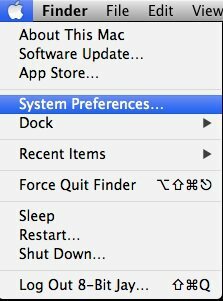
Klik på tastatur.
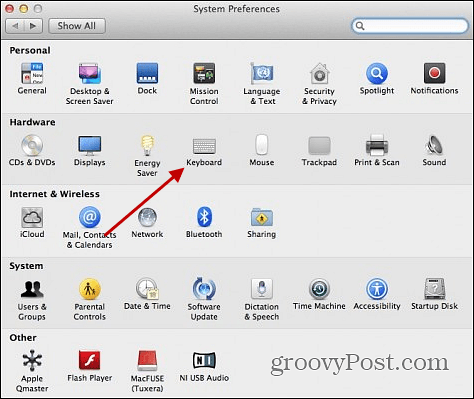
Vælg genveje til applikationer på listen til venstre. Klik derefter på det lille Plus-tegn under applikationsliste.
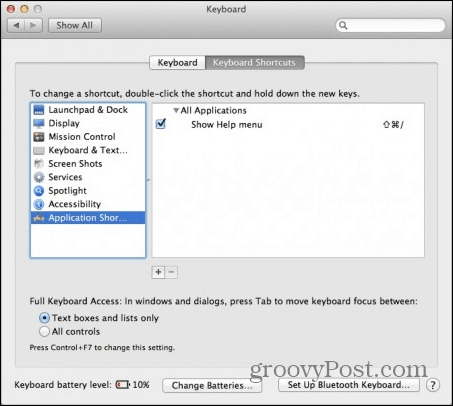
Herfra skal du vælge det program, du vil tilføje eller ændre en genvej til. Skriv navnet på genvejen nøjagtigt, som det vises i applikationen. F.eks. Skal "Gem projekt som ..." være:
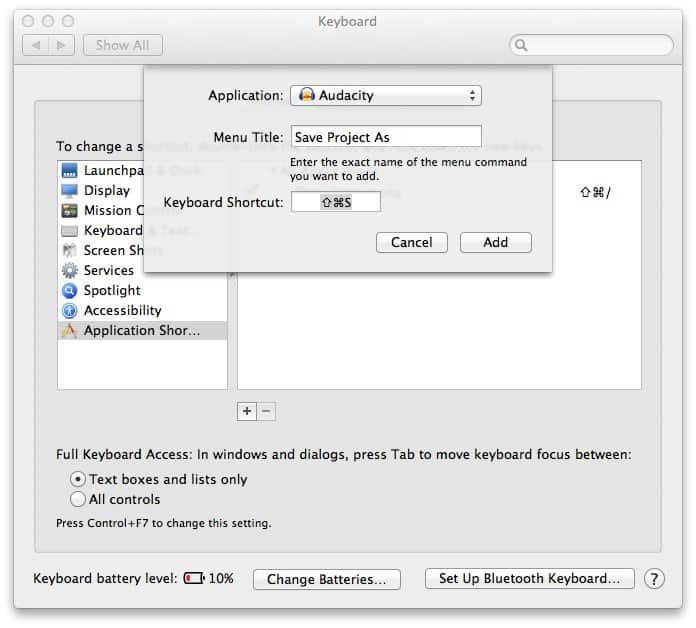
Det skal se sådan ud, når du er færdig.
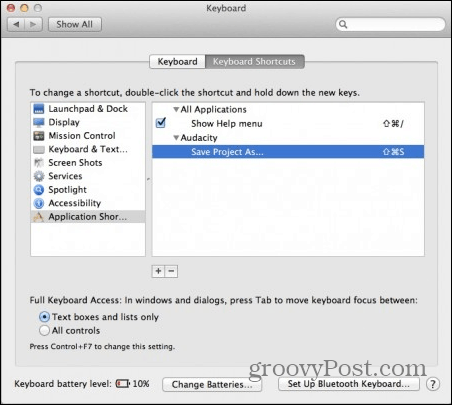
Start eller genstart det program, du har ændret genvejen til. Den skulle være der. Hvis det ikke er det, skal du kontrollere, om du har skrevet alt korrekt. Her er et kig på resultaterne af menuen i Audacity, efter jeg har foretaget ændringerne.
Før - Gem projekt som ikke har nogen genvej:
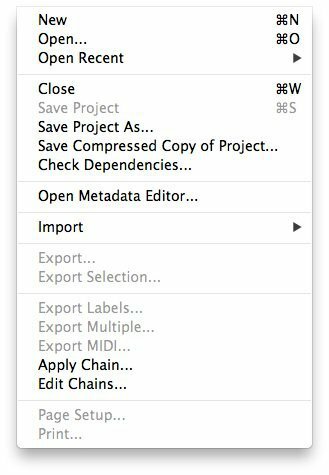
Efter - Gem projektet som det har Skift + Kommando + S genvej:

Værsgo. Nu kan du ændre tastaturgenveje til alle de applikationer, der ikke giver dig alle de muligheder, du ønsker.



